 Modemski način rada u modernim telefonima omogućuje vam "distribuciju" internetske veze na druge mobilne uređaje pomoću bežične veze i USB veze. Stoga, nakon postavljanja općeg pristupa Internetu na telefonu, možda nećete morati kupiti 3G / 4G USB modem zasebno kako biste pristupili Internetu na kućici s prijenosnog računala ili tableta koji podržava samo Wi-Fi.
Modemski način rada u modernim telefonima omogućuje vam "distribuciju" internetske veze na druge mobilne uređaje pomoću bežične veze i USB veze. Stoga, nakon postavljanja općeg pristupa Internetu na telefonu, možda nećete morati kupiti 3G / 4G USB modem zasebno kako biste pristupili Internetu na kućici s prijenosnog računala ili tableta koji podržava samo Wi-Fi.
U ovom ćemo članku pogledati četiri različita načina za distribuciju pristupa internetu ili koristiti telefon Android kao modem:
- Wi-Fiom, stvaranjem bežične pristupne točke na telefonu s ugrađenim alatom operativnog sustava
- Putem Bluetootha
- Preko USB kabelske veze, pretvarajući telefon u modem
- Upotreba programa treće strane
Mislim da će ovaj materijal biti koristan za mnoge ljude - znam iz vlastitog iskustva da mnogi vlasnici Android smartfona nisu ni svjesni te mogućnosti, unatoč činjenici da bi to bilo vrlo korisno za njih.
Kako funkcionira i koja je cijena takvog interneta
Kada upotrebljavate Android telefon kao modem, za pristup Internetu drugim uređajima, telefon mora biti povezan putem 3G, 4G (LTE) ili GPRS / EDGE u mobilnoj mreži davatelja usluga.Dakle, cijena pristupa internetu izračunava se u skladu s tarifama tvrtke Beeline, MTS, Megafon ili drugog davatelja usluga. I to može biti skupo. Stoga, ako vam je, primjerice, cijena jednog megabajtnog prometa dovoljno velika za vas, preporučujem vam da prije korištenja telefona kao modema ili Wi-Fi usmjerivača povežete bilo koju opciju paketa operatera za pristup internetu, što će smanjiti troškove i uspostaviti takvu vezu opravdano.
Dopustite mi objasniti primjerom: ako imate Beeline, Megafon ili MTS i upravo ste se povezali s jednom od današnjih mobilnih komunikacijskih tarifa za danas (ljeto 2013.), u kojem nema usluga "neograničenog" pristupa internetu, a kada koristite telefon kao modem, slušanje jednog 5-minutnog glazbenog sastava prosječne kvalitete online koštat će vas od 28 do 50 rubalja. Kada se povežete s uslugama pristupa internetu s dnevnim fiksnim plaćanjem, nećete morati brinuti da će sav novac nestati s računa. Treba također napomenuti da preuzimanje igara (za računala), upotrebu bujica, gledanje videozapisa i drugih užitaka na internetu nije nešto što treba učiniti putem ove vrste pristupa.
Postavljanje modemskog moda s stvaranjem Wi-Fi pristupne točke na Androidu (pomoću telefona kao usmjerivača)
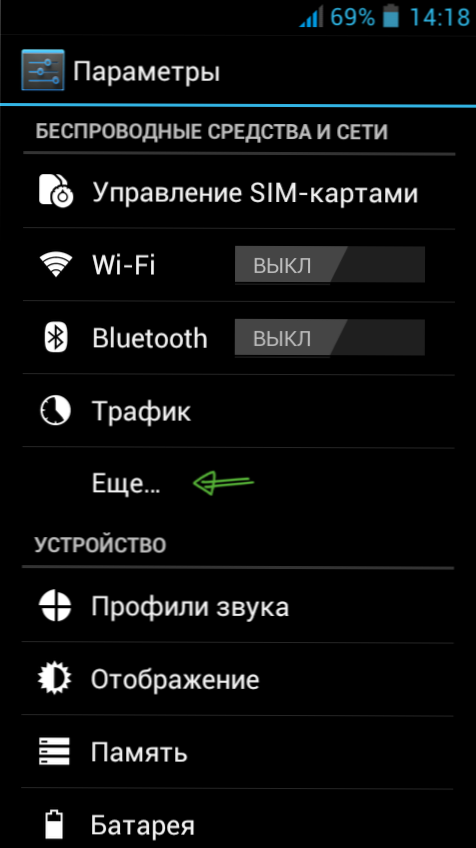
Google Android mobilni operativni sustav ima ugrađenu funkciju za stvaranje bežične pristupne točke. Da biste omogućili tu značajku, idite na zaslon postavki telefona Android, u odjeljku "Bežični alati i mreže", kliknite "Više", a zatim otvorite "Način modema". Zatim kliknite "Postavite točku vruće Wi-Fi mreže".

Ovdje možete postaviti parametre bežične pristupne točke stvorene na telefonu - SSID (naziv bežične mreže) i lozinku. Stavka "Zaštita" najbolje je ostaviti na WPA2 PSK.

Kada dovršite postavljanje bežične pristupne točke, potvrdite okvir pored "Prijenosni Wi-Fi". Sada se možete povezati s stvorenom pristupnom točkom s prijenosnog računala ili bilo kojim Wi-Fi tabletom.
Pristup Internetu putem Bluetootha
Na istoj stranici s postavkama Android možete omogućiti opciju "Zajednički internet putem Bluetootha". Nakon što to učinite, možete se povezati s mrežom putem Bluetootha, na primjer, s prijenosnog računala.
Da biste to učinili, provjerite je li odgovarajući adapter uključen, a sam telefon je vidljiv za otkrivanje. Idite na upravljačku ploču - "Uređaji i pisači" - "Dodaj novi uređaj" i pričekajte da se otkrije vaš Android uređaj.Nakon što su računalo i telefon upareni, na popisu uređaja kliknite desnom tipkom miša i odaberite "Povezivanje pomoću" - "Pristupna točka". Zbog tehničkih razloga nisam ga uspio implementirati kod kuće pa ne prilažem snimku zaslona.
Upotreba Android telefona kao USB modema
Ako svoj telefon povezujete s prijenosnim računalom pomoću USB kabela, opcija USB modema postat će aktivna u postavkama modema. Nakon što ga uključite, u sustavu Windows instalira novi uređaj i na popisu veza pojavit će se novi uređaj.

Pod uvjetom da vaše računalo neće biti povezano s internetom na druge načine, ona će se koristiti za povezivanje s mrežom.
Programi za korištenje telefona kao modema
Osim već opisanih mogućnosti sustava Android za implementaciju internetske distribucije s mobilnog uređaja na različite načine, postoje i mnoge aplikacije za istu svrhu koju možete preuzeti u trgovini aplikacija Google Playa. Na primjer, FoxFi i PdaNet +. Neke od tih aplikacija zahtijevaju korijen na telefonu, a neke ne. Istodobno, upotreba aplikacija treće strane omogućuje uklanjanje nekih ograničenja koja su prisutna u "modemskom modu" u samom operativnom sustavu Google Android.
Ovo zaključuje članak.Ako postoje pitanja ili dopune - napišite u komentarima.












